|
Wir fangen an
1.
Datei: Öffne das Bild: ''fond _extraordinaire_techno'' /Hintergrundebene umwandeln = raster 1
2.
Ebenen- Neue Rasterebene /Aktivieren Sie Ihr Farbverlaufswerkzeug: fülle die Ebene mit schwarz
3.
Ebenen-Neue maskenebene aus Bild und wähle Maske: "Extraordinaire Techno"

-
Ebenen- Einbinden- Gruppe zusammenfassen
4.Effekte-Verzerrungseffekte-Polarkoordinaten-X-,Y-in Polarkoordinaten umwandeln/Häcken bei wiederholen

5.
Materialeigenschaften-Vordergrundfarbe auf : #adc4c5
Hintergrundfarbe auf #224138
6.Erstellen Sie ein Vordergrund-Hintergrund Farbverlauf (Linear ) mit diesen Einstellungen
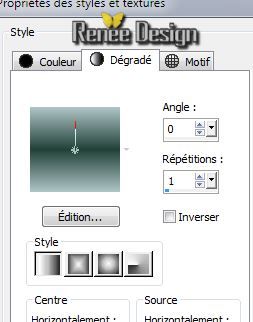
7.
Ebenen- Neue Rasterebene /Aktivieren Sie Ihr Farbverlaufswerkzeug: fülle die Ebene mit dem Farbverlauf
8.
Effekte-Plugins- Distort - Tour Your Inside OutsideEinstellung:155
9.
Effekte-Plugins - Xero -
Artworx
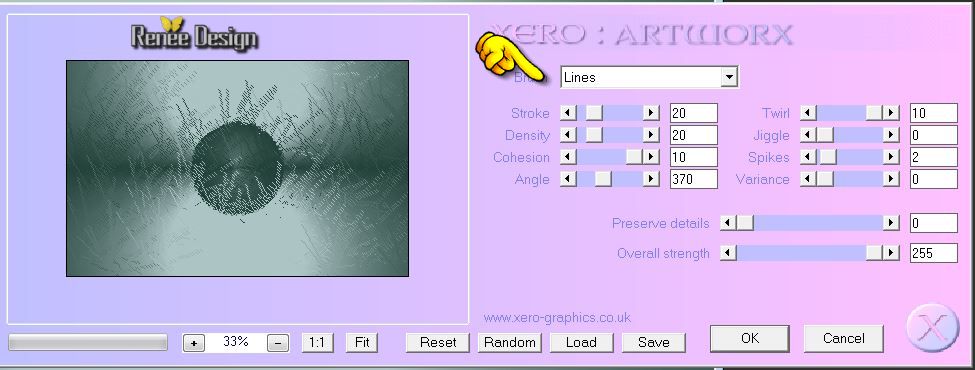
10.
Ebenen- Neue Rasterebene /Aktivieren Sie Ihr Farbverlaufswerkzeug: fülle die Ebene mit der VG-Farbe #adc4c5
11.
Ebenen-Neue maskenebene aus Bild und wähle Maske:''masque _extraordinaire_techno _36''

12.
Ebenen- Einbinden- Gruppe zusammenfassen
13.
Ebenen- Maske laden/speichern-Maske aus Datei laden und wähle Maske: ''20/20''

-
Ebenen- Einbinden- Gruppe zusammenfassen
14.
Ebenen- Anordnen-2x nach unten verschieben(zweiten unterste Ebene in der Ebenenpalette)
Achtung: bei Renée ist die oberste Ebene Raster 1 also aufpassen. Stelle den Mischmodus auf "Hartes Licht "
Aktivieren Sie nun den zweiten unterste Ebene in der Ebenenpalette (Groupe-Groupe raster 2) Stelle den Mischmodus auf "Überzug"
Dies ist Ihre Ebenenpalette
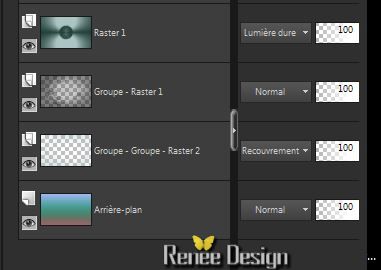
Aktiviere die oberste Ebene in der Ebenenpalette.
15.
Ebenen- Neue Rasterebene
16.
Auswahl- Auswahl laden/speichern - Auswahl laden aus Datei und wähle Auswahl: ''extraordinaire_techno_1'/Aktivieren Sie Ihr Farbverlaufswerkzeug: fülle die Auswahl mit weiß
17.
Auswahl- Auswahl aufheben
18.Effekte- 3D Effekte-Schlagschatten 1/1/100/0
schwarz
19.
Effekte- Reflextionseffekte-Spiegelkabinett

20.
Ebenenpalette: stelle den Mischmodus auf "Weiches Licht "
21.
Ebenen- Neue Rasterebene
22.
Auswahl- Auswahl laden/speichern - Auswahl laden aus Datei und wähle Auswahl:
''''extraordinaire_techno_2''/ Aktivieren Sie Ihr Farbverlaufswerkzeug: fülle die Auswahl mit weiß
Keine neue Ebene!!!!!!
23.Auswahl-Åndern-Verkleinern mit: 10 pixels
24.
Effekte-3D Effekte-Aussparung/ Farbe #459483

25. Effekte-PluginsEyecandy 5 Impact Glass- nimm die Voreinstellung-Preset '' extraordinaireHITEC_glass''
(Deckfähigkeit zwischen 80 und 75 .(Um es um dem Auge etwas weicher zu machen)
26.Auswahl- Auswahl aufheben
27.
Öffne die Tube''extraordinaire_techno_lignes''/ Bearbeiten-Kopieren-Bearbeiten-Als neue Ebene einfügen
28.
Effekte- Bildeffekte-Verschiebung
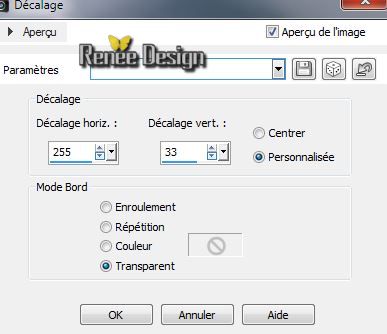
29.
Effekte-Kanteneffekte-Stark nachzeignen
Dies ist Ihre Ebenenpalette
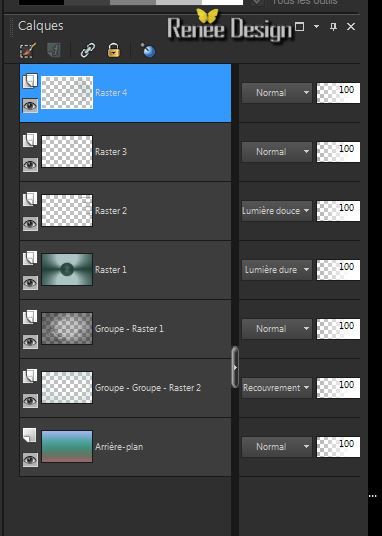
30. Öffne die Tube'' beautiful_woman_tubed_by_thafs''/
Bearbeiten-Kopieren-Bearbeiten-Als neue Ebene einfügen
- Ebenenpalette: stelle den Mischmodus auf "Weiches Licht "
31. Effekte- Bildeffekte-Verschiebung
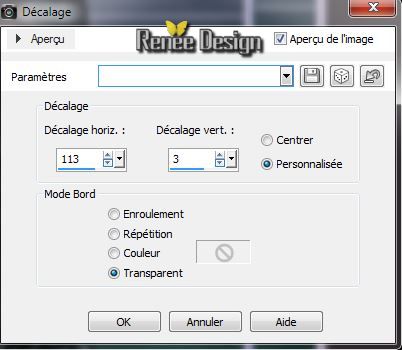
Dies ist das Ergebnis
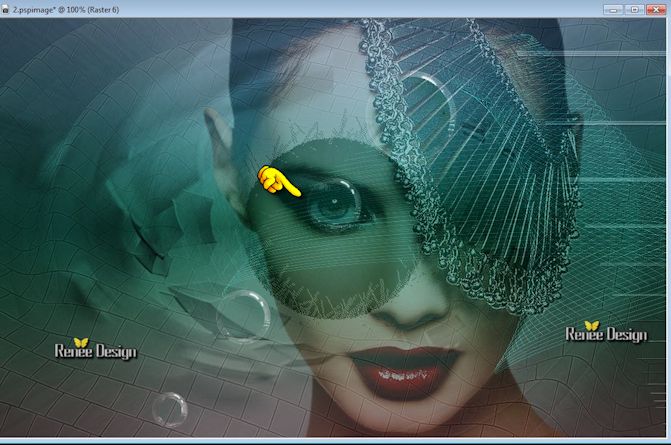
32. Öffne die Tube'''extraordinaire_techno_grille '' Bearbeiten-Kopieren-Bearbeiten-Als neue Ebene einfügen
33. Effekte- Bildeffekte-Verschiebung
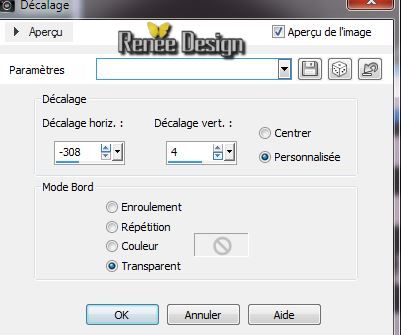
34. Effekte-Verzerrungseffekte-Wirbel: Grad: = 720
35. Effekte-Verzerrungseffekte-Wirbel: Grad: = 550
36.
Effekte- Plugins Unlimited - Enki's filters/ Jon Mullen's Japonese Fan auf
10
37. Ebenenpalette: stelle den Mischmodus auf "Unterbelichten"Deckfähigkeit auf :81%
38. Ebenen- Neue Rasterebene
39.
Auswahl- Auswahl laden/speichern - Auswahl laden aus Datei und wähle Auswahl:
''extraordinaire_techno_3''
40 Eigenschaften Vordergrundfarbe: stelle die Farbe auf: #adc4c5
41. Aktivieren Sie Ihr Farbverlaufswerkzeug :fülle die Auswahl mit der VG-Farbe
42. Effekte-Plugins- AFS sqborder2 /Einstellung -255/22/255
43.
Effekte-Plugins- Toadies - What are
you /Einstellung - 20/20
44.Auswahl- Auswahl aufheben
45. Öffne die Tube ''extraordinaire_techno_logo'' /
- Wählen Sie zwei Tuben nach Geschmack. Bearbeiten- Kopieren- Bearbeiten- Als neue Ebene einfügen und verschiebe die Tuben an ihren Platz (wie im Beispiel gezeigt)
46. Ebenen-Einbinden- Nach unten zusammenfassen und den Vorgang wiederholen
47.Ebenenpalette: stelle den Mischmodus auf "Normal"
48. Effekte- 3DEffekte-Schlagschatten1/1/50/5 schwarz
49.
Ebenenpalette: Deckfähigkeit auf 85%
50. Ebenen- Neue Rasterebene
51.
Aktivieren Sie Ihr Auswahlwerkzeug-Benutzerdefinierte Auswahl mit diesen Einstellungen

52. Aktivieren Sie Ihr Farbverlaufswerkzeug: fülle die Auswahl mit schwarz
53.Auswahl- Auswahl aufheben
54. Effekte-Plugins- Vanderlee Unplugged x /Radar
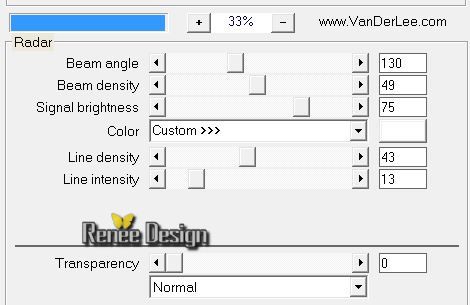
55. Effekte-Plugins- Transparency - Eliminate black
56.Ebenenpalette: stelle den Mischmodus auf "Weiches Licht "
57. Ebenen- Duplizieren
58. Bild-Vertikal spiegeln-Bild- Horizontal spiegeln
59. Ebenen-Einbinden- Nach unten zusammenfassen (Mischmodus bleibt auf "Weiches Licht )
60. Öffne die Tube''rond_techno '' Bearbeiten- Kopieren- Bearbeiten- Als neue Ebene einfügen.Duplizieren 4 x und verschiebe an ihren Plätze
.
61. Ebenen- Neue Rasterebene
62.
Auswahl- Auswahl laden/speichern - Auswahl laden aus Datei und wähle Auswahl: ''
extraordinaire_techno_4''
63. Ändern Sie die Deckfähigkeit Ihren Farbfüllungswerkzeug auf 45 /Aktivieren Sie Ihr Farbverlaufswerkzeug: fülle die Auswahl mit weiß
64.
Auswahl- Auswahl aufheben
65. Effekte-Plugins - Graphic Plus /Quick tiles I /Einstellung - 128/128/128
66. Ebenenpalette: stelle den Mischmodus auf "Weiches Licht "
67. Öffne die Tube'' extraordinaire_techno_thermostat_HT''/ Bearbeiten-Kopieren-Bearbeiten-Als neue Ebene einfügen und verschiebe die Tube nach links
68. Ebenenpalette: stelle den Mischmodus auf "Helligkeit-Vorversion" Deckfähigkeit auf 87%
69. Öffne die Tube'' extraordinaire_techno_radar_HT''/Bearbeiten-Kopieren-Bearbeiten-Als neue Ebene einfügen und verschiebe die Tube nach rechts
70.
Ebenenpalette: Deckfähigkeit auf 81%
71. Ebenen-Einbinden-Sichtbare zusammenfassen
72. Bild-Rand hinzufügen mit: 3 pixels schwarz
73. Bild-Rand hinzufügen mit: 35 pixels weiß
74. Bild-Rand hinzufügen mit: 1 pixel schwarz
75 Bild-Rand hinzufügen mit: 50 pixels weiß
76.Materialeigenschaften: VG-Farbe auf weiß. HG-Farbe auf :
#d3e1b8
77.Aktivieren Sie Ihr Textwerkzeug:Schriftart "Bulwark"" Beachten Sie die Einstellungen. Buchstaben kommen unter einander!

78. Schreibe: ''extraordinaire " Neue Rasterebene: schreibe"
''techno''
79.
In Rasterebene umwandeln /Verschiebe an ihren Platz
80. Ebenen-Einbinden- Nach unten zusammenfassen
81. Effekte- 3D Effekte-Schlagschatten1/1/100/1 schwarz
82 Ebenen- Einbinden- Alle zusammenfassen
83.Bild- Größe ändern: 995 pixels Breite
Ich hoffe Sie hatten Spaß mit dieser Lektion
Renée
Geschrieben am 14/05/2014
Ausgabe am
.05/2014
*
Jede Ähnlichkeit mit anderen Lektionen ist rein zufällig.
*
Vergessen Sie nicht unsere Übersetzer /Tubers/ Skript-Verfasser zu bedanken für ihre mühevolle Arbeit zu danken
Danke schön Renée |